win10怎么添加修改英文输入法 1
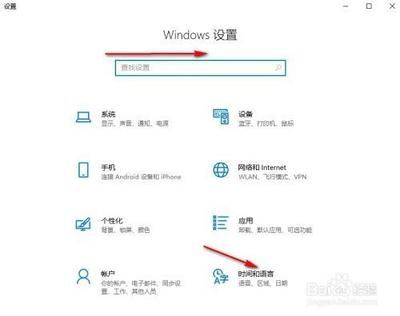
一、通过控制面板添加英文输入法
- 打开控制面板
- 右键点击屏幕空白处,选择控制面板,点击打开。
- 找到添加语言选项
- 在控制面板中找到“添加语言”并且点击“添加语言”。
- 选择英文输入法
- 在语言窗口里,再次点击“添加语言”,可以看到有很多语言可以添加,找到英文输入法并选中,然后点击打开。
- 打开英文的方言界面(英文和中文一样,不同地区有不同的方言),选择你喜欢的英语方言,然后点击添加。
- 添加语言后,返回语言界面就可以看到刚刚添加的英文输入法了,点击右下角的输入法,可以看到英文输入法已经添加成功了。
二、通过设置添加英文输入法
- 进入设置菜单
- 点击电脑屏幕左下角的“开始”按钮,并点击弹出的“设置”图标;也可以使用快捷键“Win + I”来直接打开设置菜单。
- 选择时间和语言
- 在设置菜单中,找到并点击“时间和语言”。
- 选择区域和语言选项卡
- 在打开的窗口中,选择“区域和语言”选项卡。
- 添加语言
- 在“区域和语言”选项卡中,找到“语言”一栏的下拉菜单,并点击“添加语言”按钮。
- 在弹出的语言列表中,找到并点击“English(United States)”或其他你想添加的英文语言选项,系统会自动开始安装相应的语言包,请耐心等待安装完成。
- 添加键盘布局
- 安装完语言包后,回到“区域和语言”选项卡中,找到刚刚添加的英文语言选项,并点击该选项下的“选项”按钮。
- 在弹出的窗口中,点击“添加一个键盘”按钮。
- 在弹出的键盘列表中,找到并选择你想添加的英文键盘布局,比如“US QWERTY”作为默认的英文键盘布局。
三、修改英文输入法相关设置
- 设置默认输入法
- 如果希望英文键盘成为默认的输入法,回到“区域和语言”选项卡中,点击左侧菜单栏的“输入法”选项,并在右侧的“首选语言”一栏中选择所添加的英文语言选项。
- 切换输入法
- 可以使用快捷键“Win+Space”或者“Alt + Shift”来切换到英文输入法,也可以通过点击任务栏中的“语言栏”进行切换。
- 配置英文键盘设置
- 返回到“时间和语言”设置中的“语言”页面,在“首选语言”列表中,点击“English(United States)”旁的“选项”,在打开的页面中,可以看到键盘布局选项,如“美式键盘”等,可以在这里添加或删除键盘布局。
本篇文章所含信息均从网络公开资源搜集整理,旨在为读者提供参考。尽管我们在编辑过程中力求信息的准确性和完整性,但无法对所有内容的时效性、真实性及全面性做出绝对保证。读者在阅读和使用这些信息时,应自行评估其适用性,并承担可能由此产生的风险。本网站/作者不对因信息使用不当或误解而造成的任何损失或损害承担责任。
